Ferramenta Rectangle Tool (Retângulo)
Antes gostaria de convidar você leitor, para acompanhar outros tutoriais para Photoshop. Também aompanhe as novidades via Twitter: DragonDicas.
Assista o Vídeo ou acompanhe o tutorial passo a passo.
Assista o Vídeo ou acompanhe o tutorial passo a passo.
Passo a Passo
Além da Ferramenta Rectangle Tool, possuimos na sua aba do Photoshop CS4, mais 6 fer ramentas que são responsáveis para dar formas. A Ferramenta Rectangle Tool é responsável para confecção de retângulos.
Procure na Barra de Ferramentas, a Ferramenta Rectangle Tool. Se não encontrar a Ferramenta, é sinal que uma das outras opções de ferramenta dessa aba foi utilizada recentemente. Se isso acontecer, procure por umas das imagens que essa aba possui, dê uma olhada na imagem para identificá-las.
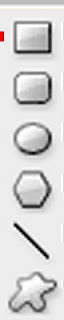
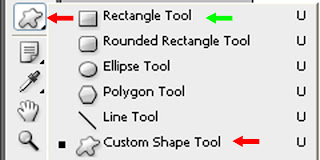
Se a Ferramenta Rectangle Tool, estivesse na barra de ferramentas, não seria necessário esse processo, bastava clicar uma vez sobre ela na barra de ferramentas.
Após o clique, será apresentada uma barra na parte superior.

Na primeira seta, mostra a opção Shape Layers (Camadas de Forma) selecionada, se essa opção não estiver selecionada, não terá como idealizar o projeto de utilização do retângulo. Antes verifique se na caixa Style, que é encontrada ao lado esquerdo da segunda seta, verifique se está marcado a opção Default Style (none), que é um quadrado branco, com uma barra vermelha cortando-o. Se essa opção não estiver marcada, não será possível escolher a cor desejada e será escolhida através de modelos existentes.
Agora escolha a cor do seu retângulo. Vá na opção Color Picker (Seletor de cores). Nessa opção aparece uma imagem para escolher a cor de sua preferência. Veja na imagem abaixo:
1ª Imagem

2ª Imagem
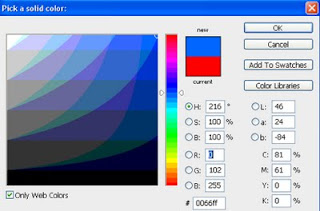
Para não ficar decorando o código/número da cor desejada, eu escolho sempre a segunda opção de cores, que está na imagem mostrada. Faço essa escolha porque, torna mais fácil a visualização das cores selecionadas. Para isso, é necessário marcar a caixa Only Web Colors, que encontra-se na parte inferior esquerda.
Agora podemos usar a Ferramenta Rectangle Tool.
Selecione uma área para puxar o retângulo, na imagem abaixo selecionei a metade da folha, para demostrar esse processo. Na parte esquerda não foi utilizada a ferramenta, na direita utilizei a ferramenta Rectangle Tool.
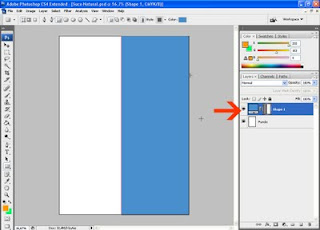

Além da Ferramenta Rectangle Tool, possuimos na sua aba do Photoshop CS4, mais 6 fer ramentas que são responsáveis para dar formas. A Ferramenta Rectangle Tool é responsável para confecção de retângulos.
Procure na Barra de Ferramentas, a Ferramenta Rectangle Tool. Se não encontrar a Ferramenta, é sinal que uma das outras opções de ferramenta dessa aba foi utilizada recentemente. Se isso acontecer, procure por umas das imagens que essa aba possui, dê uma olhada na imagem para identificá-las.
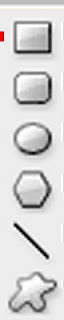
Se você encontrou umas das ferramentas que essa aba possui, clique sobre ela e segure o botão esquerdo do mouse, até abrir uma nova opção. Observe que na imagem abaixo, que encontramos a ferramenta Custom Shape Tool (Marcado com a seta vermelha) na barra de de ferramentas, agora escolha clique sobre a opção Rectangle Tool (Marcado com a seta verde), para poder usar a ferramenta Retângulo.
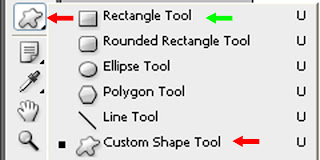
Se a Ferramenta Rectangle Tool, estivesse na barra de ferramentas, não seria necessário esse processo, bastava clicar uma vez sobre ela na barra de ferramentas.
Após o clique, será apresentada uma barra na parte superior.

Na primeira seta, mostra a opção Shape Layers (Camadas de Forma) selecionada, se essa opção não estiver selecionada, não terá como idealizar o projeto de utilização do retângulo. Antes verifique se na caixa Style, que é encontrada ao lado esquerdo da segunda seta, verifique se está marcado a opção Default Style (none), que é um quadrado branco, com uma barra vermelha cortando-o. Se essa opção não estiver marcada, não será possível escolher a cor desejada e será escolhida através de modelos existentes.
Agora escolha a cor do seu retângulo. Vá na opção Color Picker (Seletor de cores). Nessa opção aparece uma imagem para escolher a cor de sua preferência. Veja na imagem abaixo:
1ª Imagem

2ª Imagem
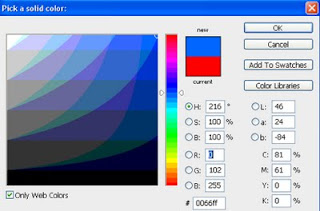
Para não ficar decorando o código/número da cor desejada, eu escolho sempre a segunda opção de cores, que está na imagem mostrada. Faço essa escolha porque, torna mais fácil a visualização das cores selecionadas. Para isso, é necessário marcar a caixa Only Web Colors, que encontra-se na parte inferior esquerda.
Agora podemos usar a Ferramenta Rectangle Tool.
Selecione uma área para puxar o retângulo, na imagem abaixo selecionei a metade da folha, para demostrar esse processo. Na parte esquerda não foi utilizada a ferramenta, na direita utilizei a ferramenta Rectangle Tool.
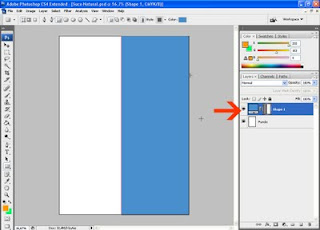
Verifique que nas camadas no lado direito foi criada uma camada com o nome de Shape 1. Se essa camada não estiver aparecendo, clique duas vezes em Layers na guia Layer, assim, sua camada será ativada. A opção Layers fica acima da opção das camadas. Veja a imagem abaixo:











Nenhum comentário